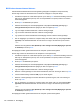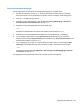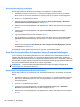HP EliteBook 2740p - Windows XP
Systeeminformatie weergeven in Computer Setup (Computerinstellingen)
De functie voor systeeminformatie in Computer Setup verschaft twee soorten gegevens over het
systeem:
●
identificatiegegevens over het computermodel en de accu's;
● specificaties van de processor, de cache, het geheugen, het ROM, de revisie van de videokaart
en de revisie van de toetsenbordcontroller.
Ga als volgt te werk om deze algemene systeeminformatie in Computer Setup weer te geven:
1. Schakel de computer in of start deze opnieuw op en druk op esc wanneer de melding ‘Press the
ESC key for Startup Menu’ (Druk op esc om het opstartmenu te openen) onder in het scherm
wordt weergegeven.
2. Druk op f10 om BIOS Setup te openen.
3. Selecteer met een aanwijsapparaat of de pijltoetsen File (Bestand) > System Information
(Systeeminformatie) en druk vervolgens op enter.
OPMERKING: Als u wilt voorkomen dat onbevoegden toegang hebben tot deze gegevens, stelt u in
Computer Setup een BIOS-beheerderswachtwoord in.
Systeem-id’s gebruiken in Computer Setup (Computerinstellingen)
Met de functie voor systeem-id's in Computer Setup kunt u labels invoeren voor de computer en de
eigenaar.
OPMERKING: Als u wilt voorkomen dat onbevoegden toegang hebben tot deze gegevens, stelt u in
Computer Setup een BIOS-beheerderswachtwoord in.
Ga als volgt te werk om deze voorziening te gebruiken in Computer Setup:
1. Schakel de computer in of start deze opnieuw op en druk op esc wanneer de melding ‘Press the
ESC key for Startup Menu’ (Druk op esc om het opstartmenu te openen) onder in het scherm
wordt weergegeven.
2. Druk op f10 om BIOS Setup te openen.
3. Selecteer met een aanwijsapparaat of de pijltoetsen Security (Beveiliging) > System IDs
(Systeemidentificatie) en druk vervolgens op enter.
4. Selecteer met een aanwijsapparaat of de pijltoetsen Notebook Asset Tag (Inventarisnummer
notebookcomputer) of Notebook Ownership Tag (Eigendomslabel notebookcomputer) en voer
vervolgens de gegevens in.
5. Druk als u klaar bent op enter.
6. Om uw wijzigingen op te slaan en Computer Setup af te sluiten, klikt u op het pictogram Save
(Opslaan) in de linkerbenedenhoek van het scherm en volgt u de instructies op het scherm.
– of –
Selecteer met de pijltoetsen File (Bestand) > Save Changes and Exit (Wijzigingen opslaan
en afsluiten) en druk op enter.
De wijzigingen worden geactiveerd wanneer de computer opnieuw wordt gestart.
Beveiligingsvoorzieningen van Computer Setup gebruiken 127